Cómo transmitir en vivo en TikTok desde una PC usando Streamlabs Desktop
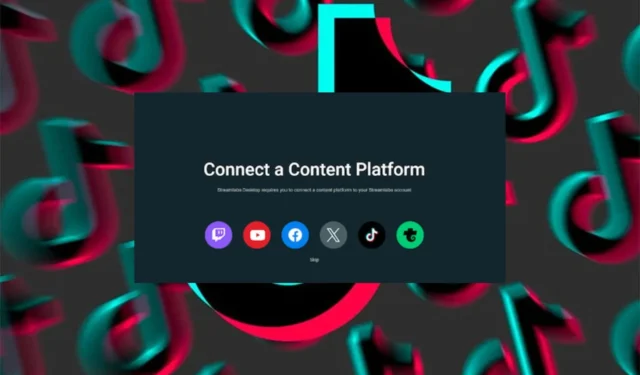
TikTok es una de esas aplicaciones que ha resistido la prueba del tiempo y, de las personas que ganan mucho dinero con la plataforma al publicarla, solo tiene sentido optimizar esta función para que puedas transmitir desde una PC y Streamlabs Desktop lo hace posible.
Aunque puedes descargar la aplicación TikTok en tu PC, sus funciones no se acercan a las disponibles en la plataforma móvil. Dado que es en gran medida una aplicación móvil, esto explica por qué funciones como la transmisión en vivo nativa no son compatibles con las PC de escritorio.
Sin embargo, para mejorar la experiencia del usuario, transmitir TikTok en vivo desde una PC podría ofrecer más funciones y mejorar la experiencia del usuario.
Streamlabs es una aplicación que ayuda a los creadores que utilizan la función en vivo en sitios de redes sociales como TikTok a mejorar la experiencia. Tiene toneladas de funciones, herramientas, plantillas y complementos personalizables que garantizan que sus transmisiones en vivo sean de alta calidad.
¿Cómo transmito en vivo en TikTok desde una PC usando Streamlabs Desktop?
1. Descargue Streamlabs de escritorio
- Navegue a su navegador y descargue Streamlabs Desktop .
- Una vez que se complete la descarga, ubique el archivo exe en su carpeta de descargas, haga doble clic en él para iniciarlo y luego siga las instrucciones en pantalla.
- En la siguiente interfaz, se le pedirá que inicie sesión con su ID de Streamlabs o con una de las plataformas de redes sociales enumeradas, así que seleccione Iniciar sesión con TikTok.

- Luego se te pedirá que ingreses tus credenciales de TikTok.
2. Integrar con TikTok
- A continuación, Streamlabs le pedirá autorización para obtener acceso adicional a su cuenta de TikTok. Lea atentamente la información a la que tendrá acceso esta aplicación y asegúrese de sentirse cómodo con ella antes de continuar.
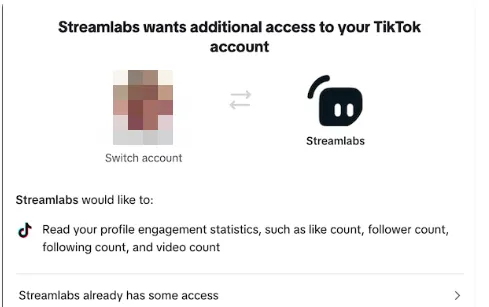
- Ahora verás la opción Transmitir con TikTok. Deslice el cursor para que se vuelva verde y luego haga clic en Confirmar y comenzar a funcionar .

- Tenga en cuenta que no todos tendrán automáticamente el permiso para transmitir en vivo, por lo que si falta la opción en el punto 6 anterior, haga clic en Solicitar permiso en vivo de TikTok.
- Una vez que todo esté listo, su navegador abrirá una ventana donde estará en vivo en TikTok y un chat y análisis en vivo en el panel derecho.
¿Cómo soluciono problemas comunes con Streamlabs?
- Problemas de rendimiento : TikTok se creó para teléfonos, por lo que se espera que haya problemas de rendimiento al transmitir transmisiones en vivo en una PC. Sin embargo, con procesos mínimos y una conexión de red sólida, debería haber pocos o ningún problema de rendimiento.
- Retraso de video/audio : su video o audio pueden retrasarse o no estar sincronizados durante la transmisión en vivo. Los controladores de audio y video actualizados deberían solucionar este problema. Streamlabs también tiene sus propias configuraciones integradas con las que puedes jugar para lograr un equilibrio.
- Problemas de calidad de video : el objetivo principal de usar Streamlabs es optimizar la calidad de su video, pero también debe tener hardware compatible. Pruebe con diferentes resoluciones y vea cuál es un buen augurio para las especificaciones de su hardware.
Para cualquier otra solución de problemas avanzada, no dude en comunicarse con el soporte de Streamlabs . Si bien transmitir transmisiones en vivo en TikTok usando Streamlabs está superando los límites, definitivamente es una experiencia que vale la pena probar.
Lo bueno es que tienes todas estas herramientas, funciones, plantillas y complementos para experimentar hasta alcanzar ese punto óptimo que te permita lograr resultados óptimos.
Y mientras seguimos con el tema de optimizar TikTok para obtener la mejor experiencia de usuario, puedes descargar videos de TikTok de forma masiva y conservarlos para usarlos en el futuro o en caso de que el usuario los elimine.
También tenemos algunos consejos para ayudarte a resolver los errores de conexión de TikTok en caso de que los comentarios no se carguen.
Para los usuarios que aman la transmisión en vivo en las redes sociales, también tenemos un par de programas de transmisión en vivo de YouTube que creemos que harían un buen trabajo igual que Streamlabs o incluso mejor.
¿Has intentado transmitir una transmisión en vivo de TikTok en tu PC usando Streamlabs o cualquier otro software? ¿Cuál fue tu experiencia? ¿Cuáles son los buenos y los malos? Nos encantaría conocer tu opinión, así que envíanos un comentario a continuación.



Deja una respuesta